Utilizzare Inkscape e K40 Whisperer per il taglio e l’incisione con un laser CO2 K40
Nel mondo del taglio laser, avere il software giusto per creare e gestire i tuoi design è cruciale. Inkscape, un editor di grafica vettoriale open-source, è molto apprezzato nella comunità del taglio laser per la sua versatilità e compatibilità con il laser K40. Utilizzato insieme a K40 Whisperer, un software sviluppato specificamente per controllare il K40, Inkscape diventa uno strumento utile. Questo articolo esplora l’uso di Inkscape per creare modelli su misura per l’esecuzione con K40 Whisperer, migliorando il processo di taglio laser.

Inkscape è un’ottima scelta per la sua capacità di produrre file “Scalable Vector Graphics” (SVG), ideali per le esigenze del taglio laser. I file SVG sono preferiti perché mantengono la chiarezza quando scalati, cruciale per garantire che i tagli e che le incisioni siano accurati. K40 Whisperer accetta direttamente file SVG da Inkscape, semplificando il processo dal design alla produzione.
Ho scelto e testato questo laser CO2 K40 K40 Laser CO2 Laser Head with air assist
Inkscape
Inkscape è un editor di grafica vettoriale open-source che offre una vasta gamma di funzionalità comparabili a software premium come Adobe Illustrator ma a costo zero. È particolarmente apprezzato nella comunità del taglio laser per la sua versatilità e compatibilità con vari formati di file essenziali per il lavoro laser.
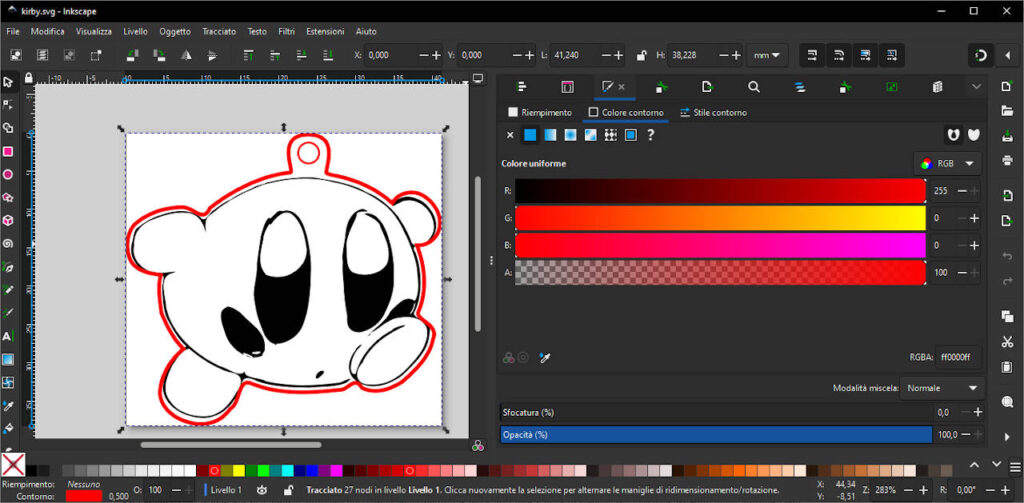
Caratteristiche Chiave per il Taglio Laser:
- Creazione di File SVG: Inkscape è specializzato nella creazione e modifica di file SVG, il formato preferito per K40 Whisperer, garantendo una compatibilità fluida.
- Gestione dei Livelli: Organizzare diverse parti del tuo design in livelli all’interno di Inkscape consente processi di taglio e incisione più controllati ed efficienti.
- Operazioni sui Percorsi: I design complessi possono essere semplificati in percorsi facilmente interpretati dal software di taglio laser, ottimizzando il movimento della macchina e migliorando la qualità del taglio.
Uso nel Taglio Laser: Prima di inviare un design a K40 Whisperer, viene tipicamente creato o finalizzato in Inkscape. Gli utenti possono regolare le dimensioni, definire le linee di taglio e convertire le immagini in percorsi vettoriali, rendendo Inkscape uno strumento indispensabile per preparare opere pronte per il laser.
K40 Whisperer
K40 Whisperer è un software di controllo sviluppato specificamente per il K40 Laser Cutter per sostituire il software di stock meno intuitivo fornito con la macchina. È noto per la sua semplicità ed efficacia nella gestione delle capacità del K40.
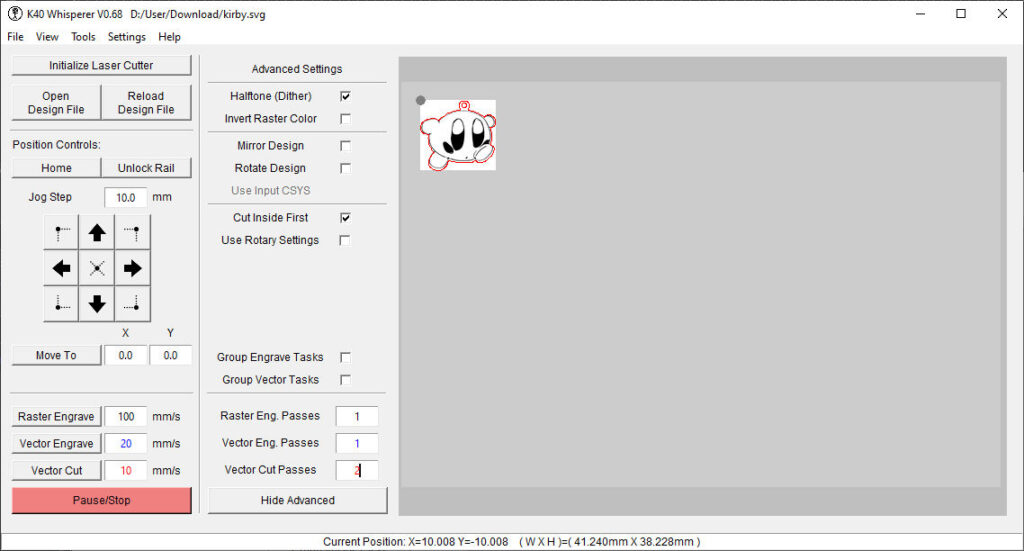
Caratteristiche Chiave per l’Operazione del Laser:
- Controllo Diretto: Interpreta direttamente i file SVG da Inkscape, gestendo senza problemi dati vettoriali e raster.
- Taglio e Incisione a Strati: Supporta la definizione di impostazioni diverse di potenza e velocità per diversi strati definiti in Inkscape, consentendo operazioni intricate a più strati.
- Interfaccia Utente: Fornisce un’interfaccia semplice e intuitiva che mostra il letto del tagliatore laser e il posizionamento del materiale.
Uso nel Taglio Laser: K40 Whisperer funge da interfaccia tra il tuo design e la macchina. Dopo aver progettato in Inkscape, gli utenti caricano i loro file SVG in K40 Whisperer per impostare le operazioni laser, inclusi velocità di taglio, livelli di potenza e sequenza di tagli e incisioni. Il software consente anche il monitoraggio in tempo reale e le regolazioni durante il processo di taglio.
Modello in Inkscape
Per spiegare meglio come usare Inkscape, utilizzeremo il file di test di K40 Whisperer.
Il file di test di K40 Whisperer è progettato per valutare e calibrare in modo completo le prestazioni di un tagliatore laser K40. Ecco una panoramica di ciò che il file rappresenta tipicamente e testa nell’ambito delle operazioni di taglio laser:
Componenti del File di Test K40 Whisperer
- Linee e Forme Vettoriali:
- Il file di test include una varietà di forme geometriche e linee. Questi sono usati per valutare la capacità del laser di seguire con precisione i percorsi vettoriali. Le forme possono includere cerchi, quadrati, triangoli e poligoni complessi, essenziali per determinare la precisione e l’accuratezza del sistema di movimento del laser.
- Livelli Codificati a Colori:
- Il file utilizza diversi colori per distinguere tra varie operazioni di taglio e incisione. Ogni colore rappresenta una diversa impostazione di potenza e velocità del laser in K40 Whisperer. Questo setup testa la reattività della macchina alle impostazioni del software e la sua capacità di passare tra diverse modalità di operazione.
- Gradienti ed Effetti Raster:
- Se inclusi, i riempimenti a gradiente sono usati per testare come il laser gestisce i cambiamenti di intensità all’interno di un singolo lavoro. Questo verifica le capacità di modulazione della potenza del laser, cruciali per creare profondità e sfumature nelle incisioni.
Il formato è SVG, il formato di salvataggio standard di Inkscape, quindi quando crei il tuo file devi solo salvarlo nel formato di Inkscape.
K40 Whisperer
In generale, usa il colore con queste impostazioni.
– Usa linee ROSSE per indicare il taglio.
– Usa linee BLU per indicare l’incisione vettoriale.
– Usa il NERO per indicare l’incisione raster (questo può essere forme, percorsi o immagini)
Finestra Principale
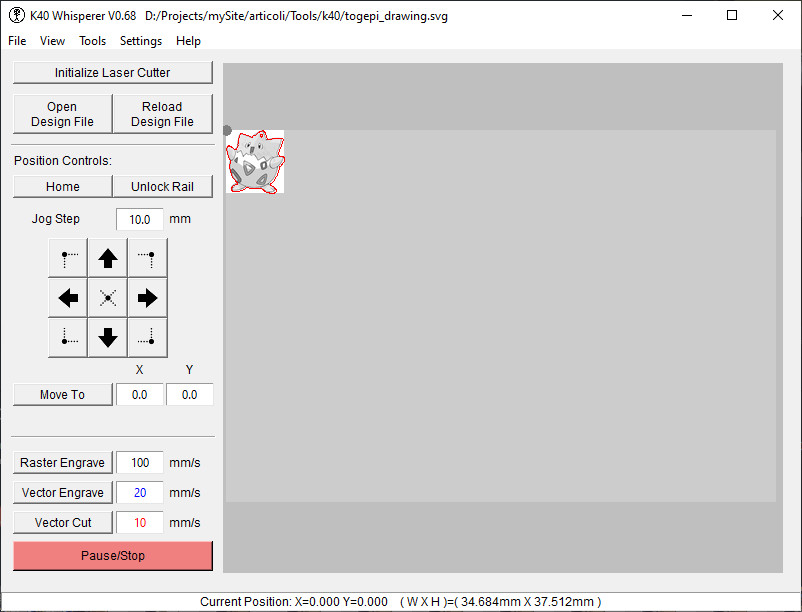
Ecco le prime impostazioni visibili.
| Elemento | Descrizione |
|---|---|
| Initialize Laser | Stabilisce la connessione con la scheda di controllo del laser e, facoltativamente, porta il laser a casa a seconda dell’impostazione nella finestra delle impostazioni generali per “Home Upon initialize” |
| Open Design File | Apre una finestra di dialogo per selezionare un file di design da aprire. K40 Whisperer può aprire file SVG, DXF e G-Code utilizzando l’apertura file. |
| Reload Design File | Ricarica il design corrente. (Rileggi le informazioni del file di design dalla posizione di archiviazione) |
| Home | Porta il laser alla sua posizione di partenza. |
| Unlock Rail | Spegne i motori passo-passo collegati agli assi X e Y. Questo permette all’utente di muovere manualmente la testa del laser. |
| Jog Step | La distanza che la testa del laser percorrerà quando viene mossa (jogged) premendo i pulsanti freccia. |
| Frecce | I quattro pulsanti freccia muovono (jog) la testa del laser nella direzione indicata per la distanza inserita nel campo di input del passo di jog. |
| Angoli e Centro | I quattro pulsanti d’angolo e il pulsante centrale vengono utilizzati per spostare la testa del laser agli angoli del design caricato. Questo è utile per verificare che il design si adatti allo spazio disponibile sul materiale che stai usando. |
| Move To | Il pulsante Muovi a porterà il laser a casa e poi sposterà la testa del laser nella posizione X e Y inserita nei campi X e Y. |
| Raster Engrave | Inizia il processo di incisione raster. Questo avvierà il laser. |
| Vector Engrave | Inizia il processo di incisione vettoriale. Questo avvierà il laser. |
| Vector Cut | Inizia il processo di taglio vettoriale. Questo avvierà il laser. |
| Stop | Ferma il lavoro del laser in corso. Premendo questo pulsante si interromperà l’invio dei dati del lavoro corrente al laser e verrà visualizzata una finestra di dialogo che chiederà se si desidera annullare il resto del lavoro. La testa del laser potrebbe non fermarsi immediatamente perché ci sono alcuni dati che sono già stati inviati alla scheda di controllo del laser. Il laser finirà di eseguire i dati che ha ricevuto prima di fermarsi. |
Impostazioni Avanzate
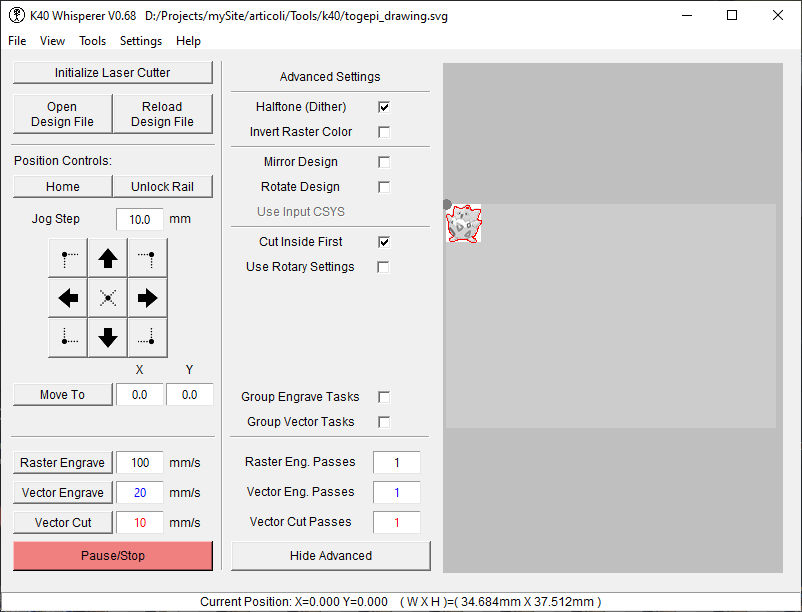
Ed ecco i parametri avanzati.
| Elemento | Descrizione |
|---|---|
| Halftone (Dither) | Attiva o disattiva il mezzotono (dither). Attivando questa opzione si indica a K40 Whisperer di convertire qualsiasi immagine in scala di grigi in punti distanziati per approssimare un’immagine in scala di grigi quando incisa. Questo è simile al processo utilizzato per produrre immagini per la carta stampata. La scheda di controllo standard non ha la capacità di controllare la potenza del laser, quindi la dithering è l’unico modo per ottenere immagini in scala di grigi utilizzando la scheda di controllo standard. Puoi anche dither l’immagine prima di caricarla in K40 Whisperer, in tal caso vorresti avere la dithering disattivata in K40 Whisperer. |
| Invert Raster Color | Inverte i colori nell’immagine raster. Questo ha l’effetto di trasformare l’immagine raster nel negativo dell’immagine originale, quindi il bianco diventa nero e così via. |
| Mirror Design | Specchia il design in ingresso. Questa opzione è utile per fare timbri o incisioni sul retro degli specchi. |
| Rotate Design | Ruota semplicemente il design in ingresso di 90 gradi. |
| Use Input CSYS (coordinate system) | Questa opzione fa sì che il punto di riferimento per un design sia l’origine del sistema di coordinate del file DXF di ingresso. |
| Cut inside First | Quando questa opzione è attiva, i percorsi all’interno di altri percorsi chiusi verranno tagliati per primi. Questo è importante a volte perché se la parte esterna viene tagliata per prima può cadere o spostarsi sul tavolo di taglio risultando in un taglio disallineato per le caratteristiche interne se vengono tagliate dopo le caratteristiche esterne. |
| Use Rotary Settings | Questa opzione fa sì che K40 Whisperer utilizzi le impostazioni nella finestra delle impostazioni rotative destinata ad essere utilizzata con dispositivi rotativi collegati al connettore dell’asse y sulla scheda di controllo. |
| Group Engrave Tasks | Questa opzione combina i pulsanti per i compiti di incisione raster e vettoriale in modo che entrambi i compiti siano eseguiti con un clic del pulsante. Se l’opzione “Raggruppa Compiti Vettoriali” è anche selezionata, tutti e tre i pulsanti sono combinati in uno solo. |
| Group Vector Tasks | Questa opzione combina i pulsanti per i compiti di incisione e taglio vettoriale in modo che entrambi i compiti siano eseguiti con un clic del pulsante. Se l’opzione “Raggruppa Compiti di Incisione” è anche selezionata, tutti e tre i pulsanti sono combinati in uno solo. |
| Raster Eng. Passes | Imposta il numero di volte per ripetere i percorsi di incisione raster. |
| Vector Eng. Passes | Imposta il numero di volte per ripetere i percorsi di incisione vettoriale. |
| Vector Cut Passes | Imposta il numero di volte per ripetere i percorsi di taglio vettoriale. |
| Hide Advanced | Pulsante per nascondere il pannello delle opzioni avanzate. |
Posizionamento del Pezzo
Quando posizioni il materiale da lavorare sulla base, prima di tutto, posiziona la testa del laser in alto a sinistra dell’area di taglio. Fai attenzione a che il riferimento alla posizione sia in alto a sinistra.
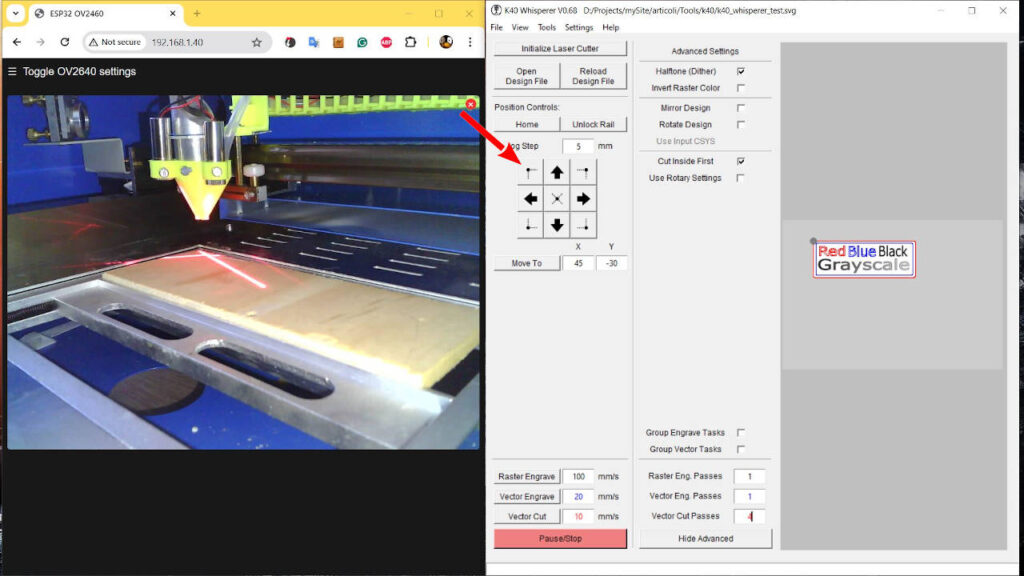
Dopo di ciò, è una buona pratica verificare se la parte finale del materiale di taglio/incisione è nell’area dell’immagine.
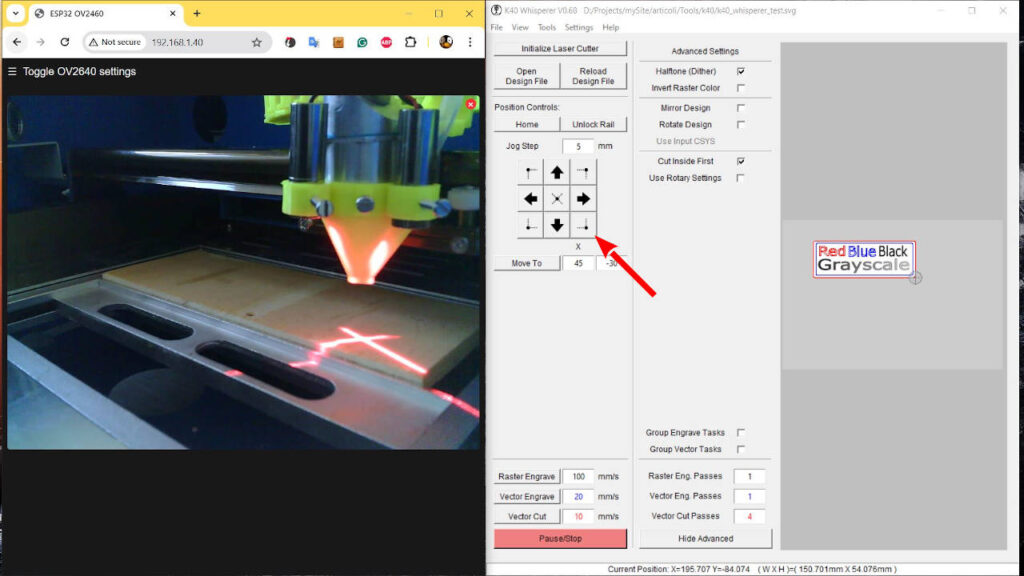
Questo può essere molto utile quando il materiale deve adattarsi all’immagine.
Taglio
In K40 Whisperer, il rosso è designato come il colore per le operazioni di taglio, devi applicarlo su linee e bordi. Pertanto, dovresti selezionare la linea o il bordo nel tuo design e applicare il colore rosso per indicare che questi elementi devono essere tagliati. Questo garantisce che il software interpreti correttamente il tuo design per il processo di taglio.
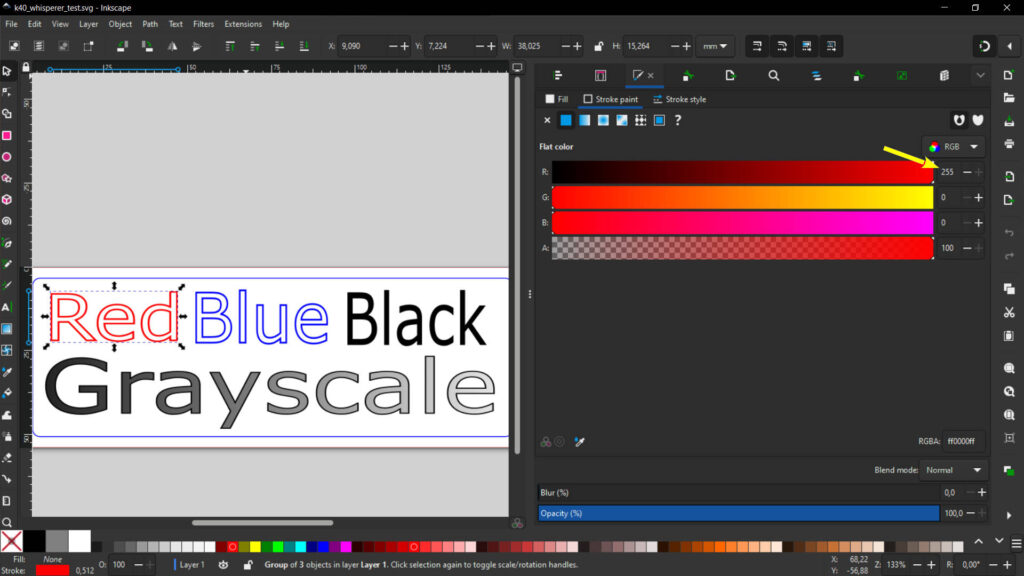
Quindi, ricorda di impostare la corretta potenza e velocità sul laser in K40 Whisperer.
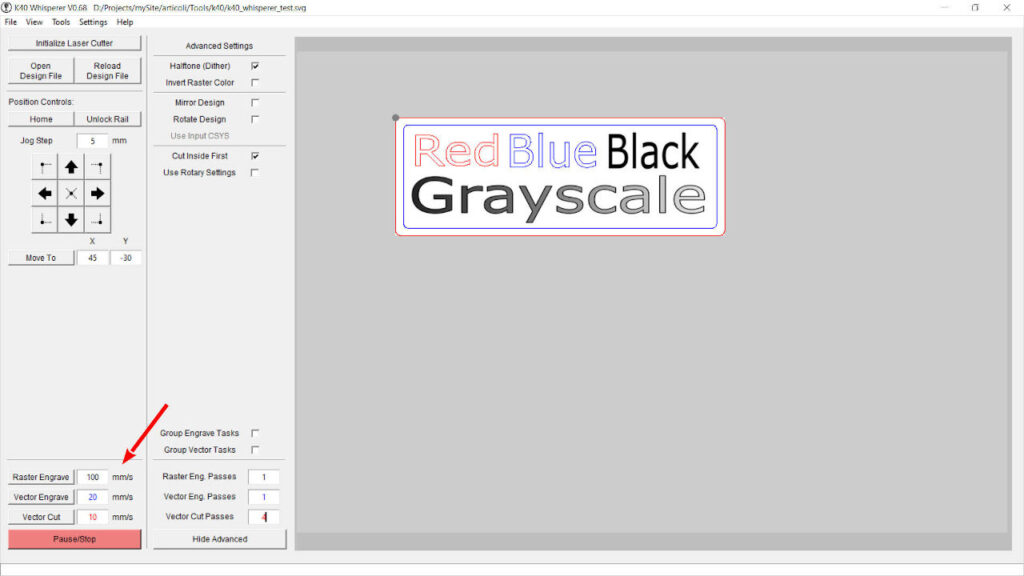
Se tutto è ok, otterrai qualcosa di simile a questo.

Incisione Vettoriale
L’incisione vettoriale, nota anche come marcatura o scoring vettoriale, è un processo di incisione laser preciso che segue i percorsi della grafica vettoriale. Questa tecnica è particolarmente apprezzata per creare design dettagliati e puliti su vari materiali. Il colore usato da K40 Whisperer è il blu, e devi usarlo su linee e bordi.

Il risultato con la corretta potenza è questo.

Incisione Raster
L’incisione raster è un processo laser che converte le immagini in una griglia di punti, simile alla stampa di un’immagine con una stampante a getto d’inchiostro. Questa tecnica è ideale per immagini dettagliate e complesse, come fotografie o grafiche intricate, che coinvolgono diverse tonalità e intensità. K40 Whisperer usa il colore nero per designare le aree per l’incisione raster. Questo colore può essere applicato sia ai bordi (contorni) delle forme sia ai riempimenti, consentendo una vasta gamma di espressioni artistiche.
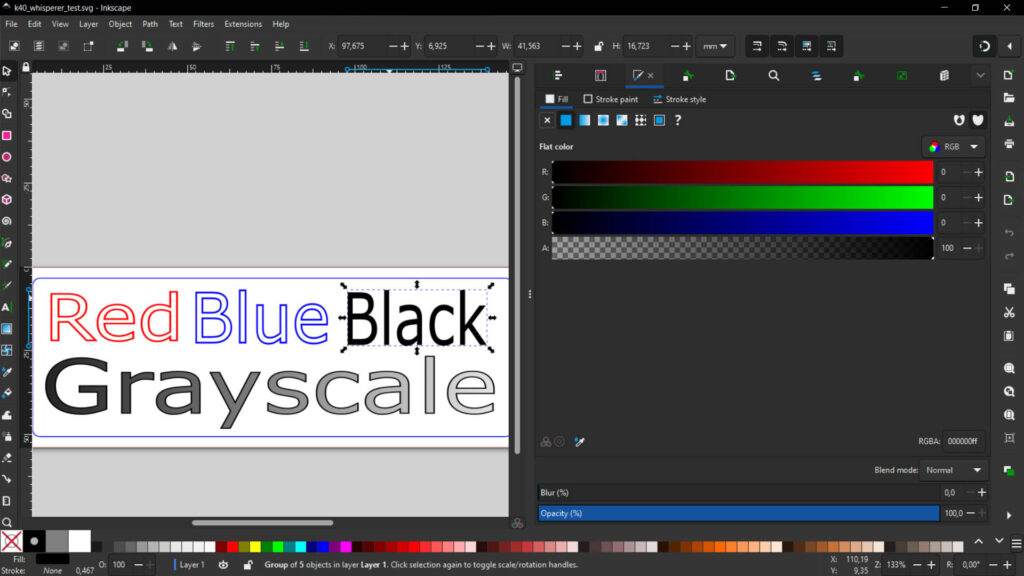
Il risultato dell’uso di un riempimento nero in un design è determinato dalle impostazioni di potenza del laser. L’intensità dell’incisione è direttamente influenzata dalla potenza emessa dal laser. I riempimenti più scuri corrispondono a un uso maggiore della potenza, risultando in incisioni più profonde e intense.

K40 Whisperer supporta anche l’uso di gradienti nell’incisione raster. Utilizzando tonalità di grigio nel tuo design, puoi controllare l’intensità del raggio laser. Le tonalità più chiare risultano in una minore potenza del laser, creando incisioni più leggere, mentre le tonalità più scure aumentano la potenza, producendo incisioni più profonde e pronunciate. Questa capacità consente variazioni e sfumature sottili all’interno dell’immagine incisa, migliorando la profondità visiva e il realismo del prodotto finito.
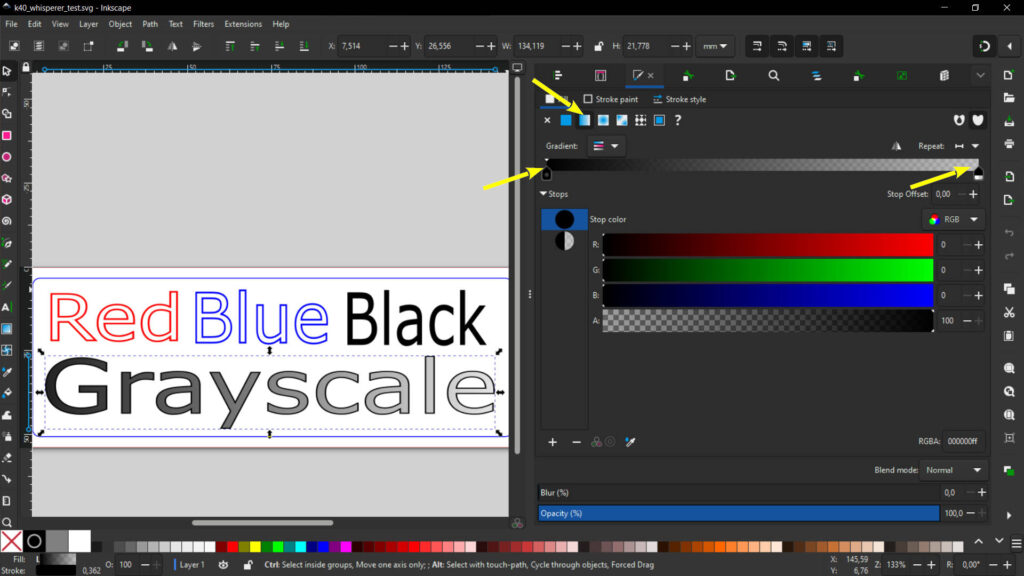
In questo caso, l’intensità del grigio varia con le impostazioni di potenza del laser. Ecco un esempio utilizzando una bassa potenza: noterai che l’incisione nella parte finale è molto meno definita, apparendo sbiadita e meno distinta.

Al contrario, aumentando la potenza del laser, il gradiente diventa più definito e consistente dall’inizio alla fine, risultando in un’incisione più chiara e visivamente distintiva.

Dal file di test al materiale di taglio e incisione
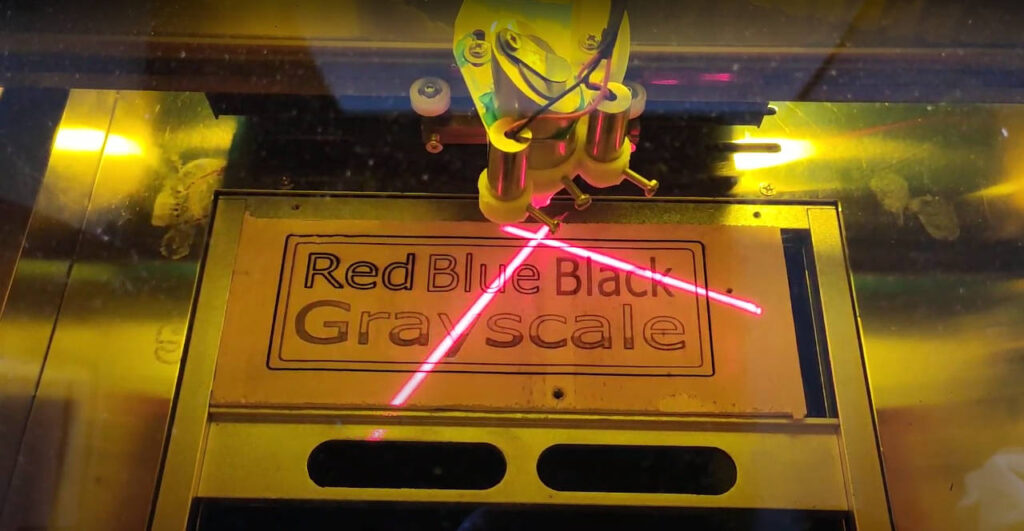
Ecco il risultato finale del nostro file di test, abbiamo iniziato con questo file specifico come punto di partenza.
Da lì, abbiamo ottenuto tagli precisi e incisioni dettagliate sul materiale.
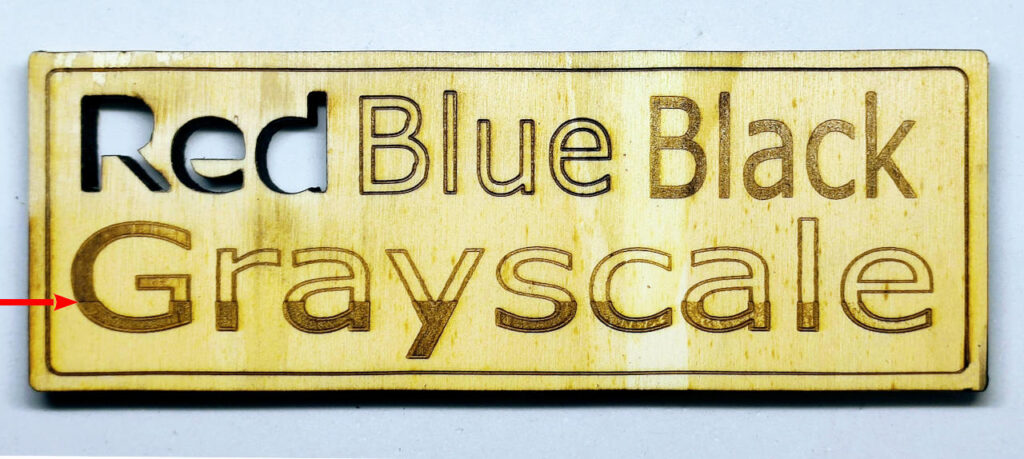
L’intensità e la potenza possono variare in base al materiale e all’aggiornamento del laser.
Grazie
- Laser da taglio ed incisione CO2 K40 40w: recensione, primo utilizzo e aggiornamenti (tutto quello che devi sapere): recensione, primo utilizzo e aggiornamenti (tutto quello che devi sapere)
- Utilizzare Inkscape e K40 Whisperer per il taglio e l’incisione con un laser CO2 K40
- Migliora il tuo laser CO2 K40: ugello stampato in 3D con assistenza aria e mirini laser
- Migliora il tuo laser CO2 K40: ESP32-CAM con case stampato in 3D per monitorare il tuo dispositivo











